НЕ КАЧАЕМ ЕЁ, даже с официального сайта — сервис Вирус Тотал находит миллион вирусов и троянов в инсталляторе. Производители сошли полностью с ума. Побежал удалять эту заразу со своего ноутбука.
Убрал из статьи ссылку для скачивания этого аккумулятора зловредов и ОЧЕНЬ РЕКОМЕНДУЮ воспользоваться другим подобным бесплатным торрент-клиентом — qBittorrent (подробное описание). Они практически близнецы, только вторая программа абсолютно без рекламы и вирусов.
Статью читайте дальше — поймёте основной принцип работы с торрентами (видео прилагается).
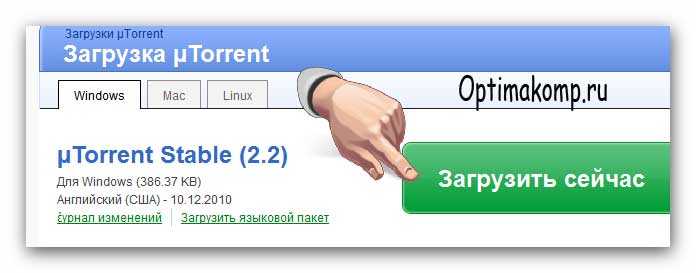
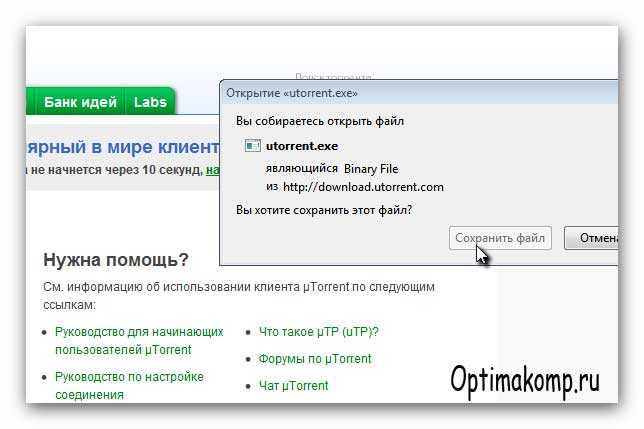
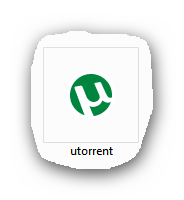
Получили данный установочный файл, кликаем по нему…
НЕ ИСПОЛЬЗУЙ ТОРРЕНТ
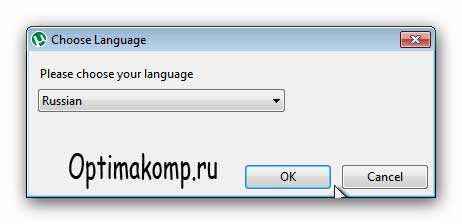
Спрашивают, подгрузить ли русский язык — «Ок» …

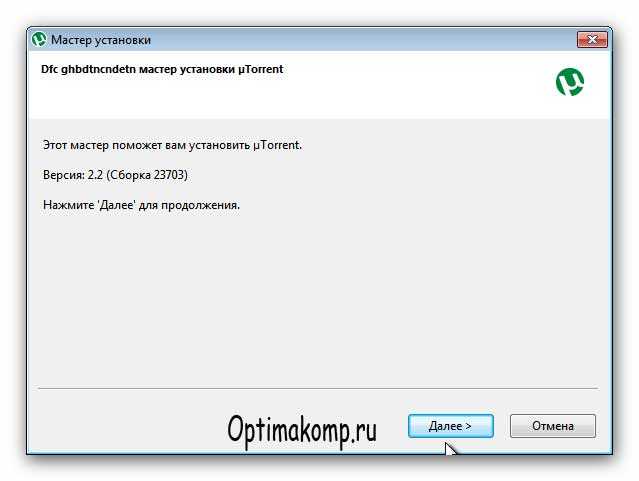
Далее поступайте как на картинках (может немного будет не эта последовательность, но поймёте)…
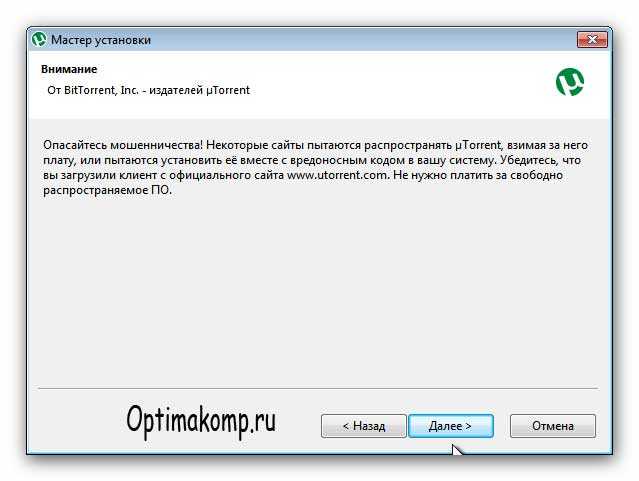
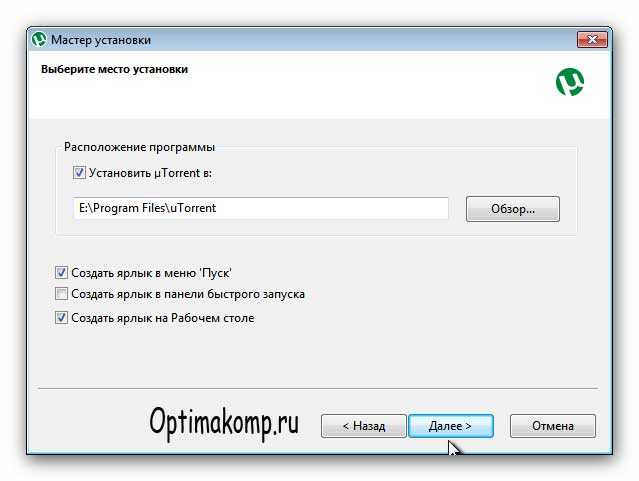
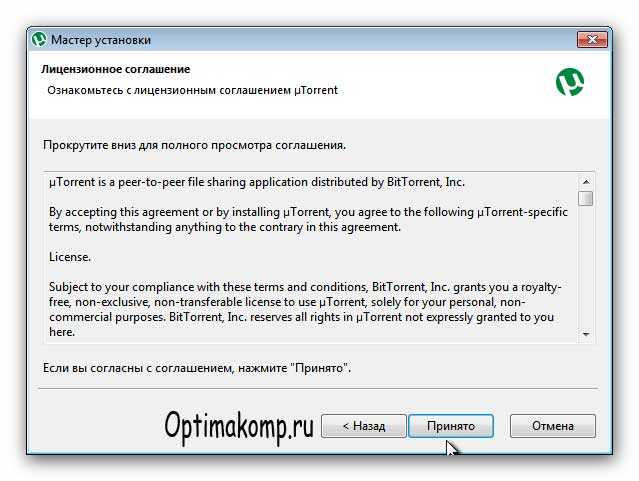
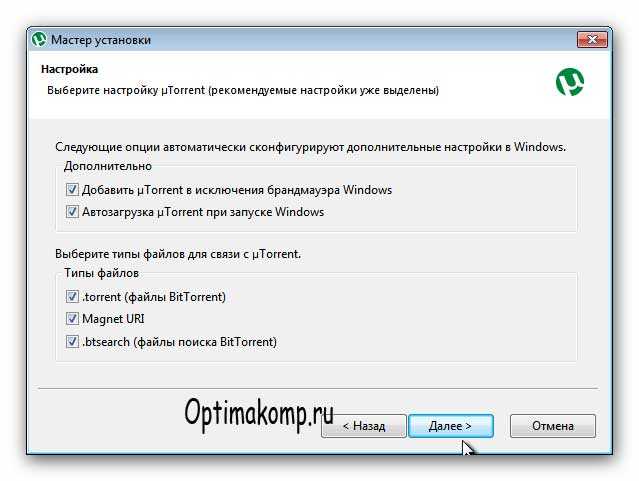
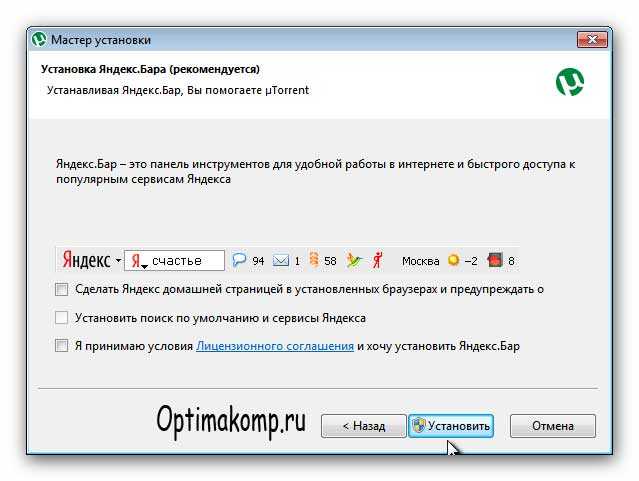
Рекомендую убрать галочки, зачем захламлять компьютер.
Теперь настроим uTorrent…
Настройка uTorrent
Нужно создать одну папку — в ней будут временно храниться торрент-файлы и файлы, которые ещё не закачались (допустим фильм). После полной загрузки они автоматом переместятся в указанную нами папку (другую) и будут готовы к просмотру.
В папке «Фильмы» создаю ещё одну папку «Торренты». Захожу в свою»Фильмы» и жму Правой кнопкой мыши на пустом (не по самому фильму) месте и в появившемся контекстном меню выбираю «Создать папку». Называю её «Торренты».
Переходим непосредственно к настройке программы uTorrent…
Жмём по ярлыку на рабочем столе и попадаем в главное окно программы…
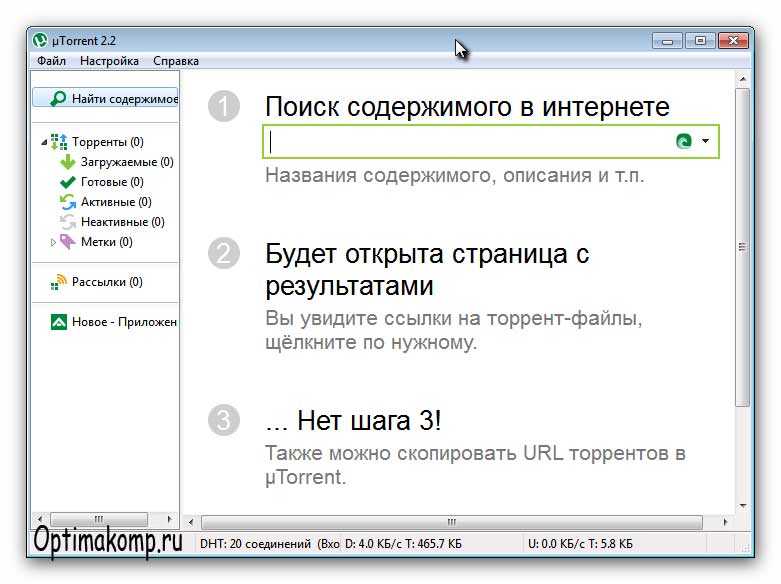
Переходим в меню «Настройка» …

Убираю лишние галочки и жму на «Конфигурация» …
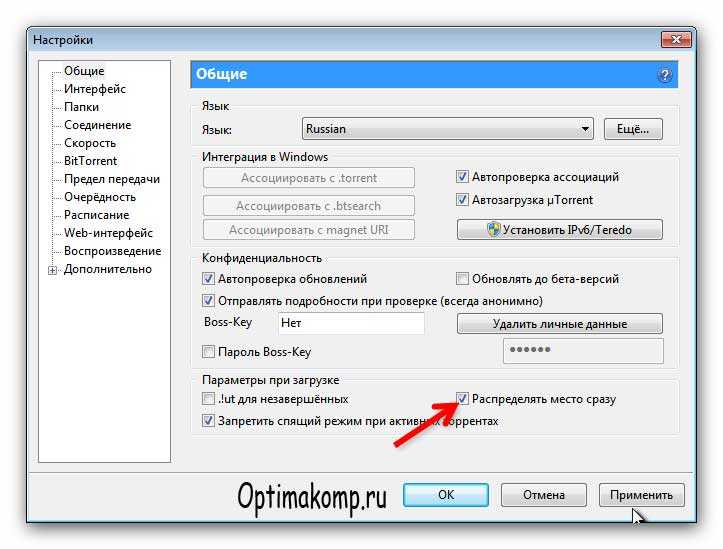
Ставим галку и «Применить» …
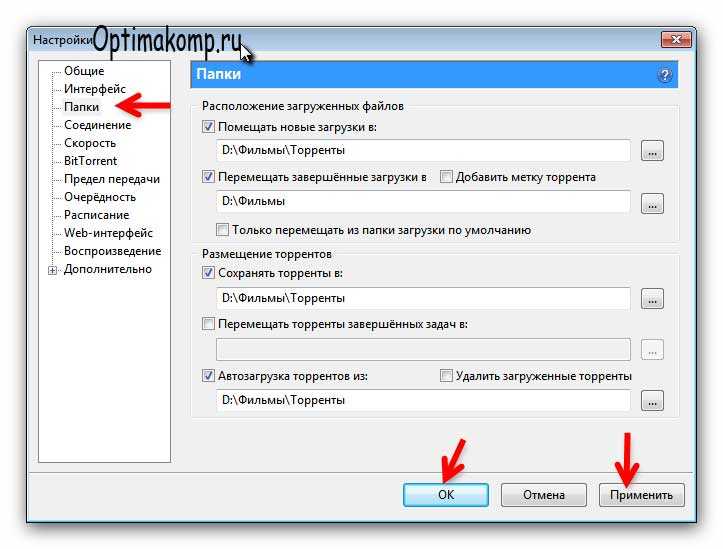
В разделе «Папки» ставим галочки и нажав на кнопки правее с тремя точками выбираем наши папки…
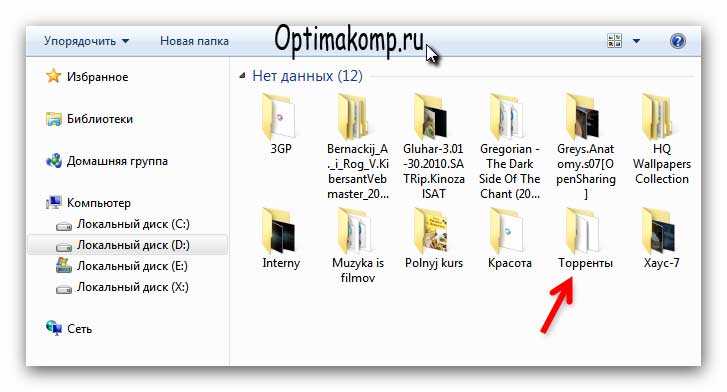
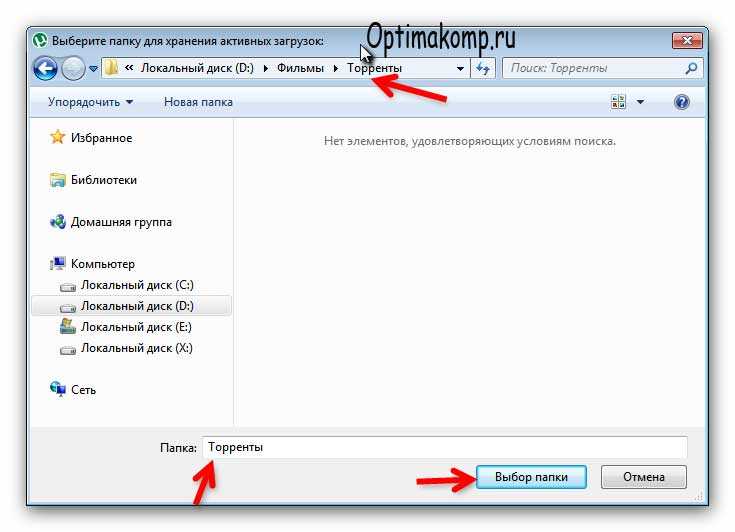
Больше ничего не трогаю. Осталось подправить внешний вид главного окна программы. Кликаю Правой кнопкой мыши по строке с надписью «Имя торрента», чем вызываю менюшку…
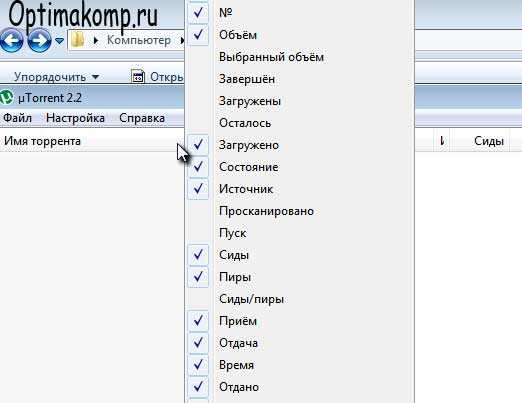
Оставляю эти галки (после каждой надо заново кликать по строке — муторно), другая информация в главном окне мне не нужна.
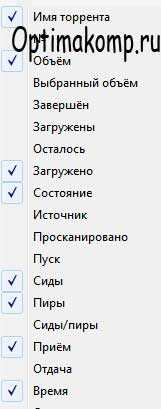
Теперь на примере очень популярного треккера научимся качать торренты…
Можно закрыть окно программы, нажав на крестик (она свернётся в трей, около часов)…

…переходим в браузере по адресу…

Там есть категории — выбираем нужную и жмём по понравившемуся фильму, допустим…
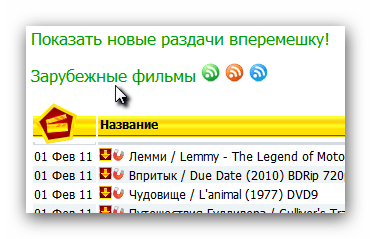
Попадаем на страницу с описанием фильма, читаем отзывы (внизу), о чём фильм. Если он нам подходит жмём по синенькой строчке (только по синенькой, а не куда ещё)…
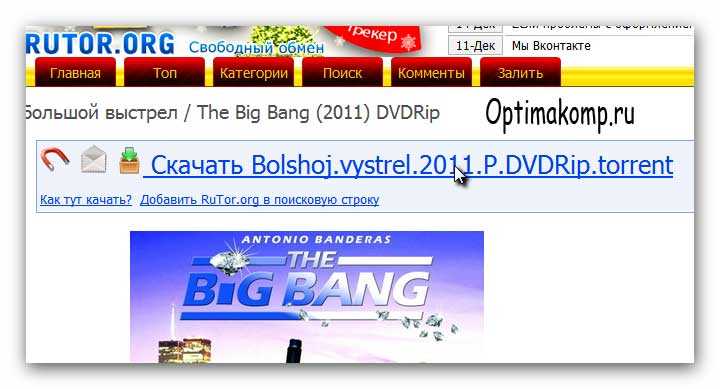
…появляется окошко в котором жмём «Ок» …
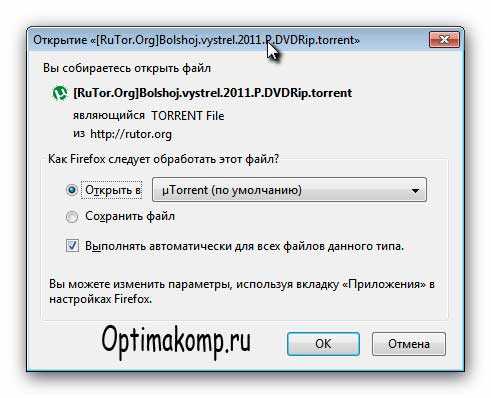
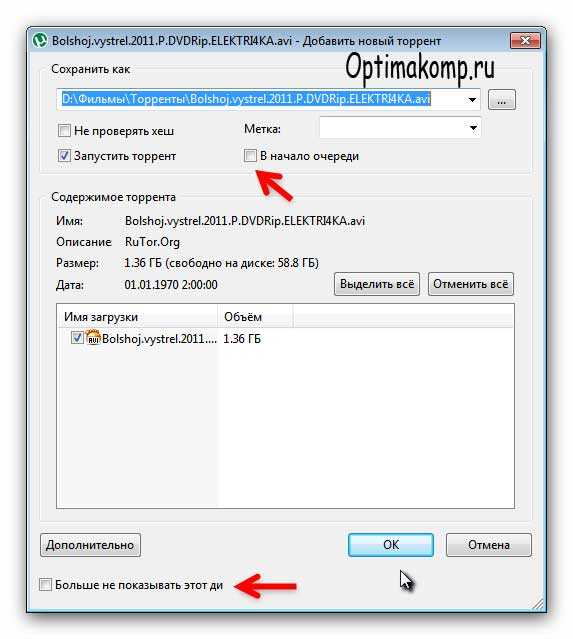
В следующем окне убираем галки с тех файлов, которые не нужны (когда качаете музыкальный альбом, можно убрать галки с лишних песен) и они не будут закачиваться. Не нужна данная функция программы — поставьте галку внизу окна (себе оставляю это окно)…

Процесс пошёл. Даже если выключить компьютер, после его включения загрузка фильма продолжится. После завершения скачивания, фильм появится в папке «Фильмы» — мы так настроили программу. Приятного просмотра с помощью удобного, качественного и функционального проигрывателя видео.
Можно оставить компьютер включенным на ночь, указав в настройках следующий пункт…
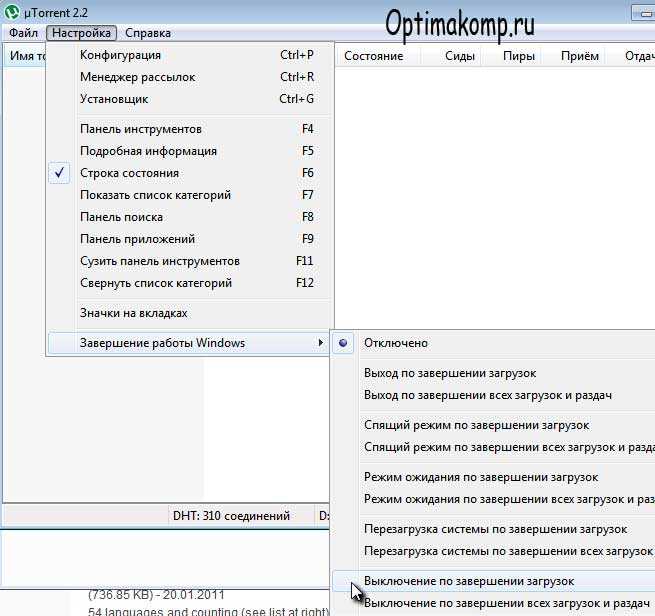
Если навести курсор на значок программы в трее — увидим скорость закачки и отдачи.
При скачивающихся торрентах (можно хоть 30 ставить одновременно) стало невозможно открыть ни один сайт — значит программа забрала всю скорость интернет-канала. Надо приуспокоить её. Наводим курсор мышки на значок в трее и кликнем по нему Правой кнопкой мыши…
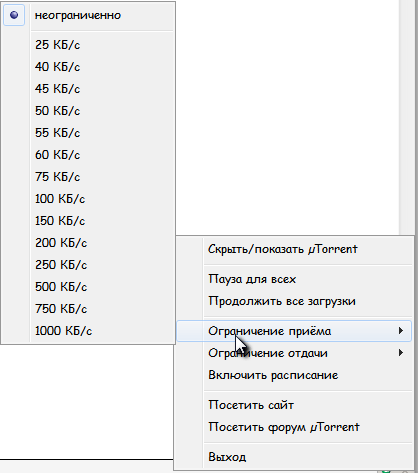
Подводим стрелку мыши к строке «Ограничение приёма» и в выпавшем контекстном меню выберем скорость поменьше.
Теперь осталось купить новый жёсткий диск на 2 Тбайта и держите меня четверо…
Теперь Вы знаете, как качать торренты — до новых полезных компьютерных программ и интересных приложений для Андроид.
Источник: optimakomp.ru
Как скачать торрент? Инструкция: Как скачивать игры, фильмы, файлы через торрент

Все зависит от того, что именно вы хотите скачать — игру, кино, песню или же какую то программу. В большинстве случаев, все вам нужное и необходимое можно найти на специальных сайтах, где обмениваются файлами через торренты, причем делают это абсолютно бесплатно. Такие сайты называются торрент трекерами (ну или корректно — BitTorrent трекерами). Их адреса легко находятся через поисковые системы Google, Yandex и т. д. Кроме того, многие производители программ, фильмов или музыки для упрощения распространения своих продуктов и творчества сами распространяют их через торренты, которые выкладывают на своих сайтах.
Как скачать фильм через Торрент? Пошаговая инструкция
Файл с расширением TORRENT является файлом BitTorrent данных, который содержит информацию о том, как и где доступны файлы через сеть BitTorrent P2P.
Как и URL, файлы TORRENT просто указывают на другую область в интернете, где находится файл, и используют это указание для получения данных. Также как URL, это означает, что если местоположение файла неактивно в интернете, данные не могут быть загружены.
Такие вещи, как имена файлов, их расположение и размеры, включены в файл TORRENT, но не сами данные. Для загрузки цифровых файлов, указанных в файле TORRENT, необходима торрент-программа.

Хотя есть много мест, где можно найти файлы TORRENT, большинство из них используются для распространения защищенных авторским правом фильмов, музыки и игр, что считается незаконным во многих странах. К счастью, существуют также бесплатные и абсолютно легальные альтернативы, где вы можете смотреть телевизионные шоу онлайн, смотреть фильмы онлайн, скачивать музыку, находить аудиокниги и загружать компьютерные игры.
Как открыть файл TORRENT
Будьте внимательны при загрузке программного обеспечения, музыки или чего-либо еще через торренты. Поскольку вы, скорее всего, получаете файлы от людей, которых вы не знаете, и вы всегда рискуете получить вредоносное ПО, включенное в данные. Важно установить антивирусную программу, чтобы поймать что-нибудь потенциально опасное.
TORRENT файлы открываются в торрент-клиенте, таком как Utorrent, Vuze и QBitTorrent, или даже в интернете через веб-сайты, такие как Filestream, Seedr или Put.io. Если вы работаете на устройстве Android, вы можете использовать приложение Flud или uTorrent.
Онлайн торрент-сайты, такие как Filestream и ZBIGZ, загружают для вас торрент-данные на свои собственные серверы, а затем предоставляют файлы для загрузки напрямую через веб-браузер, как если бы это был обычный неторрентный файл.
Загрузка торрентов через интернет с помощью Put.io или другого веб-торрент-клиента полезна, если ваш интернет-провайдер или организация блокирует или ограничивает трафик BitTorrent. Это работает, потому что с точки зрения поставщика услуг, прямые загрузки ничем не отличаются от обычного HTTP-трафика.
Содержимое или инструкции файлов TORRENT иногда можно просмотреть с помощью текстового редактора. Однако, даже если вы можете прочитать файл TORRENT в виде текстового файла, там нет ничего, что вы могли бы загрузить или реально использовать/прочитать – вы должны использовать торрент-клиент для фактического получения файлов.
Как качать через uTorrent
Из этой инструкции вы узнаете, как качать фильмы, игры, программы и другие файлы через торрент-клиент uTorrent, и как при этом не поймать вирусы на компьютер.
В самой программе нет полноценного поиска, и тем более медиакаталога (как в Mediaget), поэтому сами файлы будем искать на сайтах в интернете. Откройте поисковую систему (лучше Яндекс, так как в ней меньше шансов встретить сайт, распространяющий рекламное ПО, замаскированное под легальные файлы) и вбейте фразу:
«название_искомого_файла скачать через торрент»
В результатах поиска зайдите на сайт, который стоит первым в списке.
На открывшейся странице найдите ссылку на загрузку (обычно ее размещают внизу). Будьте внимательны, владельцы подобного рода сайтов любят размещать на страницах фейковые кнопки «Скачать», при клике на которые вас перебросят на рекламный сайт или предложат установить какой-нибудь браузер Амиго (например). Скрольте вниз, пока не увидите подробные характеристики файла.
Нажмите на ссылку «Скачать торрент» или на кнопочку со значком uTorrent (см. скриншот выше).
После клика начнется загрузка файла – у него должно быть расширение «.torrent». Если у файла расширение «.exe» — не открывайте его, скорее всего это реклама или вирус. Такой сайт лучше закрыть и перейти на следующий в поисковой выдаче.
Скачав «.torrent» файл, запустите его. Если после этого uTorrent не запустился, значит на компьютере не настроена ассоциация файлов с программой. Не будем пока ее настраивать – просто запустите uTorrent вручную и перетащите торрент в центр главного окна программы.
Откроется диалоговое окно добавления новой закачки (да, сначала мы качали торрент, а теперь с помощью него будем скачивать те сами искомые файлы). Проверьте папку, в которую будет сохранена закачка (чтобы в ней хватало места), и если необходимо, измените ее.
В правом окне просмотрите содержимое торрента, которое будет загружено. К примеру, решили скачать целый сезон любимого сериала, но 2 первых серии уже смотрели. Снимите с них галочки, чтобы не загружать ненужные файлы лишний раз.
Затем жмите кнопку ОК (вообще ее можно было сразу нажать и ничего не менять).
После этого начнется загрузка. В главном окне uTorrent в столбце «Состояние» отображается ее прогресс, а в столбце справа – скорость (которая зависит от качества вашего интернет соединения и от количества раздающих у выбранного торрента).
Кстати, если скорость не устраивает, прочтите: как ее увеличить.
Загрузка файла будет окончена, когда строка состояния станет зеленой и появится надпись «Раздается».
Дважды кликните по этому торренту левой кнопкой мыши, чтобы показать загруженные файлы в папке проводника Windows.
На первый взгляд может показаться, что качать файлы через uTorrent сложно, но это не так. Попробуете 2-3 раза проделать эту процедуру самостоятельно и в дальнейшем сможете скачивать тонный гигабайт видео и игр с интернета с закрытыми глазами.
Как конвертировать файл TORRENT
Обычный конвертер файлов является методом выбора для преобразования большинства типов файлов, например, DOCX, MP4 и т.д., но потоковые файлы являются исключением.
Поскольку целью файла TORRENT является хранение инструкций, а не хранение самих файлов, единственной причиной для преобразования файла TORRENT является сохранение его в новом формате, который всё ещё может использовать эти инструкции. Например, вы можете преобразовать файл TORRENT в магнитную ссылку (аналогично .TORRENT) на веб-сайте Torrent >> Magnet.
То, что вы, безусловно, не можете сделать с файлами TORRENT, это преобразовать их в «обычные» типы файлов, такие как MP4, PDF, ZIP, MP3, EXE, MKV и т.д. Повторимся, файлы TORRENT – это всего лишь инструкции для загрузки файлов, а не сами файлы. Это означает, что никакое преобразование не может вытащить файлы из файла TORRENT.
Например, хотя файл TORRENT может описать для торрент-клиента, как загрузить, скажем, операционную систему Ubuntu, простое изменение или преобразование файла .TORRENT не принесёт вам ни этой ОС, ни чего-либо ещё.
Вместо этого вам нужно будет загрузить файл .TORRENT с веб-сайта Ubuntu и использовать его с торрент-клиентом, который затем загрузит ISO-файл, содержащий операционную систему.
После загрузки вы можете конвертировать файл ISO, как любой другой файл, используя бесплатный конвертер файлов. Не имеет значения, был ли файл TORRENT использован для загрузки изображений PNG или аудиофайлов MP3 – вы можете использовать конвертер изображений или аудио конвертер, например, для преобразования их в файлы JPG или WAV.
Как создать новую раздачу через любой торрент-клиент
qBittorrent с активной раздачей файла
1. Чтобы создать новую раздачу, для начала нужен торрент-клиент. На Mac проще всего использовать Transmission или qBittorrent — они бесплатные и практически не подводят.
Что интересно, μTorrent, загруженный с официального сайта, на macOS 10.15 Catalina не заводится, потому что не поддерживает 64 бита. Жаль.
2. После установки загруженного по ссылке ниже торрент-клиента, нужно открыть и перенести в него любой отдельный документ или целую папку с набором файлов.
Для этого достаточно перетащить необходимые данные из Finder, используя drag-and-drop.
3. После этой нехитрой манипуляции торрент-клиент тут же откроет окно создания раздачи. В нем нужно выбрать путь для сохранения торрент-файла и определить его имя, убрать любую информацию из поля «Трекер» («Трекеры», «Адреса трекеров») и обязательно перевести в неактивное положение переключатель «Частный трекер».
После этого нужно подтвердить намерение создать новую раздачу с помощью соответствующей кнопки.
Окно qBittorrent для создания нового торрента
4. Файл формата TORRENT появится на рабочем столе или в другом месте Finder, которое было выбрано на предыдущем шаге.
Именно его нужно отправить тому, кому нужно передать документ или папку с файлами. Сделать это можно любым удобным образом: через Telegram или WhatsApp, через Slack или iMessage, даже через электронную почту.
5. После отправки файла получателю данных его нужно самостоятельно открыть в своем торрент-клиенте, чтобы запустить раздачу.
- (бесплатно)
- (бесплатно)
Всё ещё не можете открыть файл TORRENT
Некоторые расширения файлов похожи на другие, но это не означает, что сами файлы связаны или могут использоваться одними и теми же программами.
Например, TORRENT и TOR похожи друг на друга, но последний является расширением файла, используемым для файлов активов Star Wars: The Old Republic, в котором хранятся игровые данные, такие как оружие и музыка. Игра Star Wars: The Old Republic необходима для того, чтобы использовать файлы TOR.
TRN – ещё один пример, который можно спутать с файлом TORRENT, даже если он фактически используется для файлов резервных копий журнала транзакций SQL Server и открывается помощью Microsoft SQL Server.
Технологии
Для начала нужно немного описать принципы работы пиринговых сетей. Их главный смысл – децентрализация. Нет одного конкретного сервера, откуда скачиваются файлы, а значит, никто не может искусственно занизить скорость, подталкивая пользователей к покупке платного доступа, как это делают большинство файлообменников.
В этом и заключается главное удобство торрентов, а особенно рады децентрализации любители пиратской продукции, ведь файлы не хранятся на каких-то серверах, а по кусочкам скачиваются с компьютеров других пользователей, которые участвуют в раздаче. Отвечает за распределение небольшой файл, в котором прописана информация о содержимом и прочие технические подробности. Он имеет свое собственное расширение .torrent. Так как открыть торрент-файл?
Выбор
Как и в случае с некоторыми другими типами файлов, единой и «правильной» программы нет, воспользоваться можно многими. Но наибольшей популярностью пользуются две. Это uTorrent и BitTorrent. По сути, выполняют они одну и ту же задачу и представляют собой удобные клиенты, которые позволяют качать информацию из пиринговых сетей с возможностью различных настроек.
Найти обе эти программы можно на официальных сайтах. Более того, рекомендуется качать только с них, так как в противном случае есть риск «подцепить» зараженную вирусами программу.
После установки система автоматически интегрирует все файлы с подобным расширением с той или иной программой, открыть их можно просто двойным нажатием кнопки мыши. Так что мы разобрались с тем, какой программой открыть торрент-файл.
Но иногда может произойти так, что даже после установки нужного софта торрент-файлы все равно не открываются. В таком случае нужно зайти в их свойства и вручную назначить программу для их управления. Или же опять-таки вручную указывать путь к нужному файлу через интерфейс программы.
Источник: inodroid.ru